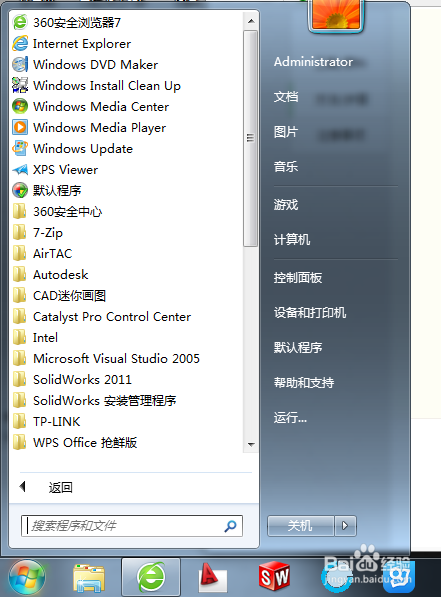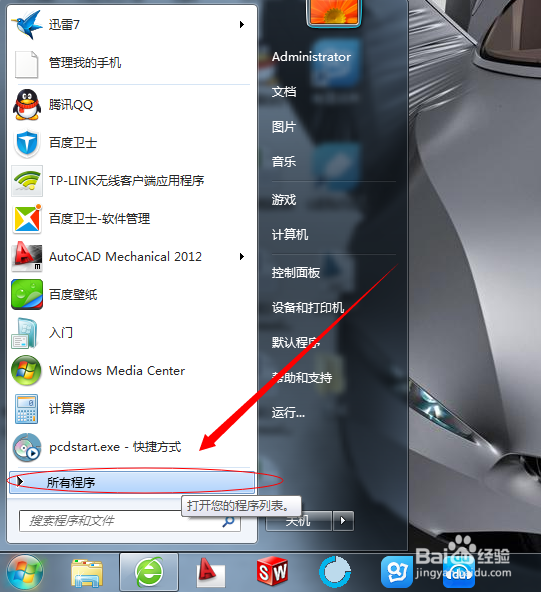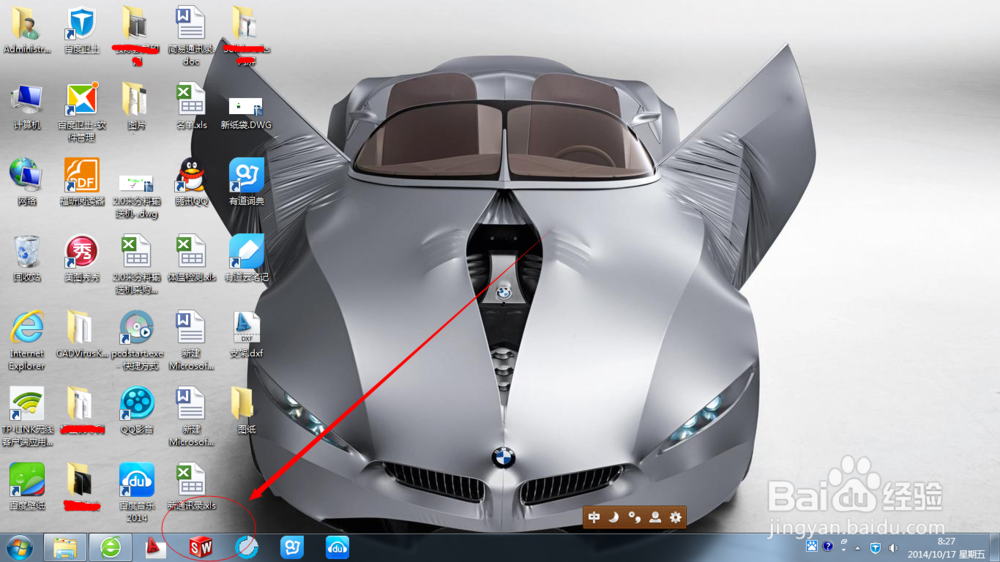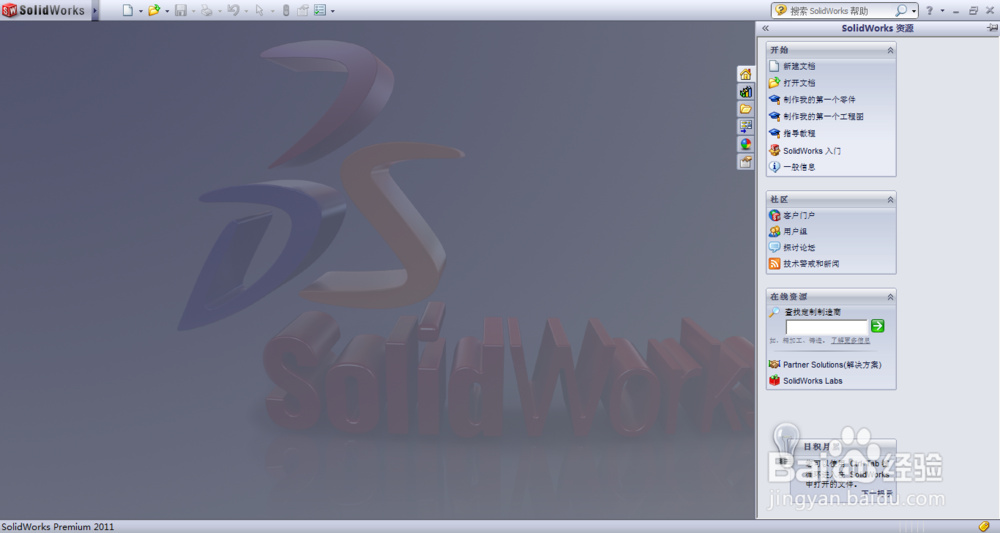1、点击电脑最左下角的图标(我的是windows7的操作系统,XP系统的点击开始键)
2、点击“所有程序”出来下图界面
3、点击“Solidworks 2011”选项(我电脑上的版本是2011版的)
4、点击“Solidworks 工具”选项
5、点击“SolidNetworks许可管理程序”
6、而后出来的就是我们的重头戏啦,出来的小框中显示“Thank you for using S olidSQUAD's Solidworks 2011 release!”直接点击“确定”键
7、后面出来的界面“Trial Reset successfully! Performing activation...”直接点击“确定”键
8、紧接着出来的界面“All done! Enjoy!”直接点击“确定”键
9、重新双击桌面的Solidworks图标,或者点击你固定在任务栏的Solidworks图标,
10、点击后,出来的界面欢迎界面紧接着就是主界面啦,搞定了啊,尽情的欢呼吧!!!